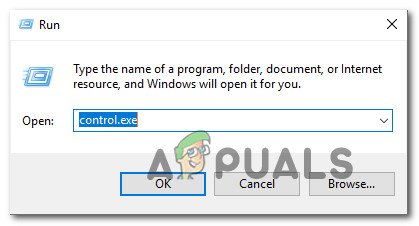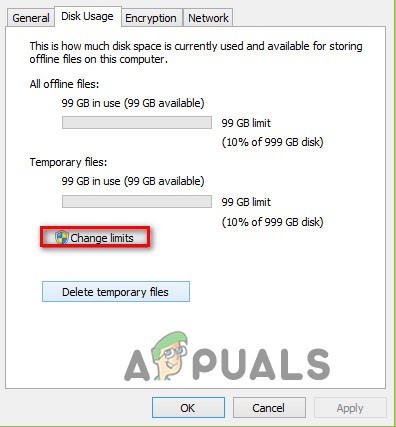Неколико корисника се сусреће са „ Нема довољно квоте за обраду ове наредбе ” грешка при покушају копирања датотеке са рачунара у мрежну фасциклу. У већини случајева поруку о грешци прати код грешке 0к80070718. Потврђено је да се проблем јавља у оперативним системима Виндовс 7, Виндовс 8.1 и Виндовс 10.

Порука о грешци није довољна
Шта је узрок Порука о грешци није довољна квота питање?
Размотрили смо ову посебну поруку о грешци анализирајући различите корисничке извештаје и стратегије поправки које су примењене да би се решио проблем. Испоставило се да постоји више потенцијалних криваца који могу покренути овај проблем:
- Ограничења употребе диска су прениска - У већини случајева, проблем се јавља јер задата ограничења употребе диска нису довољна за смештај дељених датотека. Неки погођени корисници известили су да су успели брзо да реше проблем након што су повећали ограничења за општи и привремени простор из опција Центра за синхронизацију.
- Подразумевана локација за чување је на ССД-у - Као што је неколико корисника пријавило, до овог конкретног проблема може доћи и ако је задата локација за чување постављена на ССД диску. У овом случају проблем можете решити променом подразумеване локације за чување на традиционални ХДД.
- Оштећење датотеке или мапе - Испоставило се да се порука о грешци може појавити и ако се ваш систем бори са оштећењем неких датотека или директоријума који се користе током дељења датотека (преко мреже). Неки корисници су успели да реше овај проблем покретањем Виндовс датотеке и поправке директоријума.
Ако и сами наиђете на исту поруку о грешци, овај чланак ће вам пружити неколико потенцијалних стратегија поправке. Списак потенцијалних решења у наставку састоји се од исправки за које је потврђено да су ефикасне за најмање једног корисника.
Да бисте постигли најбоље резултате, следите методе редоследом како су представљене, јер су поређане према ефикасности и озбиљности. Један метод би вам на крају требао омогућити да решите проблем у вашем конкретном случају.
1. метод: Промена ограничења употребе картице
Највише погођени корисници успели су да реше овај проблем отварањем центра за синхронизацију и повећањем простора на диску који је додељен и офлајн датотекама у општем и привременом простору. Већина корисника је пријавила да су обе вредности повећале за исти износ.
Ево кратког водича како то учинити:
- Притисните Виндовс тастер + Р. отворити а Трцати Дијалог. Затим у оквир Покрени откуцајте “Цонтрол.еке” и ударио Ентер да бисте отворили класични интерфејс контролне табле.
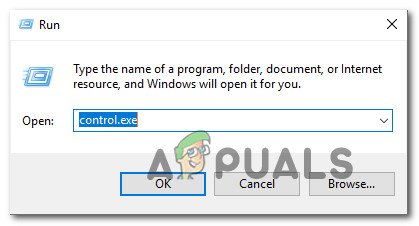
Приступ контролној табли помоћу команде „Покрени“
- У Контролна табла, користите функцију претраживања у горњем десном углу да бисте потражили „ Синц Центер “. Хит Ентер да бисте га потражили, а затим кликните на Синц Центер из резултата.

Приступ Центру за синхронизацију преко контролне табле
- Затим кликните на Управљање датотекама ван мреже из левог бочног менија.
- Затим, из Ванмрежне датотеке прозор, идите на Употреба диска и кликните на Промени ограничења дугме. Када се од вас затражи УАЦ (контрола корисничког налога) , кликните да за додељивање административних привилегија.
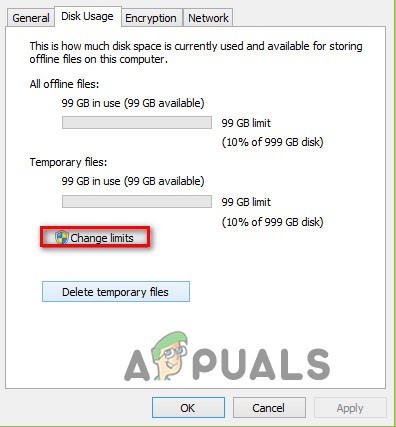
Промена ограничења
- На следећем екрану подигните максималну количину простора коју могу користити све датотеке ван мреже и максималну количину простора коју привремене датотеке могу користити. У идеалном случају, желели бисте да ниво повисите на око 70%.
- Када се нивои подигну, кликните Ок и поново покрените рачунар.
- При следећем покретању погледајте да ли је проблем решен.
Ако се и даље сусрећете са „ Нема довољно квоте за обраду ове наредбе ” грешка, пређите на следећи метод у наставку.
2. метод: Промена подразумеване локације за чување
Неки корисници су пријавили да су коначно успели да реше проблем након промене подразумеване локације корисничке фасцикле. Овај поступак се посебно извештава као ефикасан у оним случајевима када је датотека која приказује грешку хостована на ССД диску. У већини случајева се наводи да је поправак био ефикасан у оперативном систему Виндовс 10.
Ево кратког водича о промени подразумеване локације за чување у оперативном систему Виндовс 10:
- Притисните Виндовс тастер + Р. отворити а Трцати Дијалог. Затим у оквир за текст укуцајте „Мс-сеттингс: савелоцатионс“ и притисните Ентер отворити Подразумевано чување локација прозор на Подешавања апликација.
- Промените подразумевани погон који се користи за чување са вашег ССД-а на традиционални ХДД. Да бисте то урадили, користите падајући мени повезан са сваком врстом фасцикле која се налази у Подразумевано Сачувај локацију прозор.
- Кликните Применити дугме повезано са сваком фасциклом за коју сте управо променили подразумевану локацију.
- Поново покрените рачунар и погледајте да ли је проблем решен.

Промена подразумеване фасцикле „Сачувај“ у оперативном систему Виндовс 10
Ако и даље добијате „ Нема довољно квоте за обраду ове наредбе ” грешка при покушају копирања датотеке са уређаја у мрежну фасциклу, пређите на следећи метод у наставку.
3. метод: Поправљање датотека Виндовс и датотека
Неки погођени корисници су пријавили да су успели да реше проблем након што су га користили Проблеми са Виндовс датотекама и фасциклама поправите га да бисте аутоматски дијагностиковали и поправили проблеме са датотекама и мапама. Овај поступак ће бити успешан ако „ Нема довољно квоте за обраду ове наредбе ” грешка се јавља због проблема са директоријумом.
Белешка: Ово решење ће радити на Виндовсима 10, Виндовс 8.1 и Виндовс 7.
Ево кратког водича за решавање проблема са Виндовс датотекама и фасциклама:
- Посетите овај линк ( овде ) и кликните на Преузимање дугме да бисте добили ДиагЦаб датотека.
- Када се преузимање заврши, двапут кликните на винфилефолдер.ДиагЦаб .
- Када се Алат за решавање проблема са датотекама и мапама се отвори кликните на Напредна подешавања и означите поље повезано са Аутоматски примените поправке . Затим кликните Следећи да бисте прешли на следећи екран.
- Сачекајте док почетно дијагностичко скенирање не заврши скенирајући ваш систем. Затим на следећем екрану означите поље повезано са Други или ја не знам и кликните Следећи поново.
- Оставите сва поља за потврду која су повезана са сваком стратегијом поправке означена и погођена Следећи да бисте прешли на следећи мени.
- Сачекајте док се репарације не заврше - притисните да ако се од вас затраже одређене стратегије поправке.

Коришћење алатке за решавање проблема са датотекама и мапама
3 минута читања